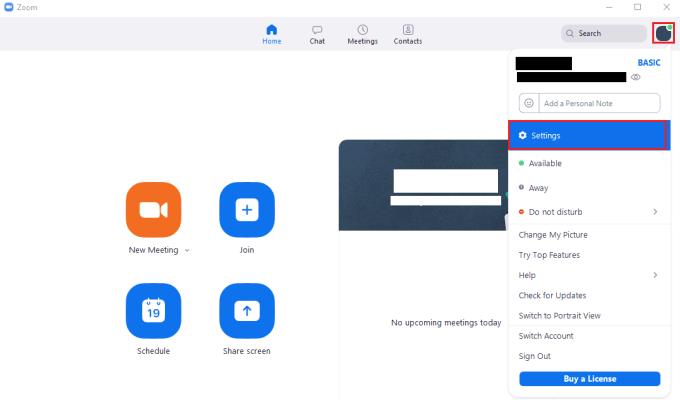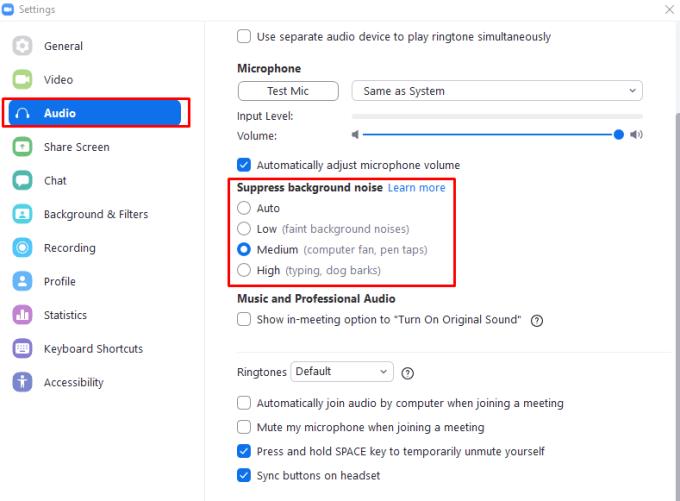Kun yrität puhua muiden ihmisten kanssa Zoom-kokouksessa, on tärkeää, että muut ihmiset kuulevat sinut selvästi ja ymmärtävät, mitä sanot. Yksi asioista, jotka voivat tehdä tämän vaikeammaksi, on taustamelu. Taustamelu, kuten tiemelu, toimistoäänet ja kirjoittaminen, voivat vaikeuttaa sanomasi ymmärtämistä, mikä voi johtaa sekaannukseen, viestintähäiriöön ja sinun täytyy toistaa itseäsi.
Jotta mikrofonisi ääni pysyisi mahdollisimman selkeänä ja ymmärrettävänä, Zoom tarjoaa taustamelun vaimennusominaisuuden, jossa on useita voimakkuuksia. "Matala"-asetus on suunniteltu estämään matalan tason jatkuvat äänet, kuten tieäänet toimiston tai kodin ulkopuolella. "Low" on ihanteellinen, jos yrität toistaa musiikkia, mutta taustamelua on vähän, koska se säätelee ääntä vähiten kaikista asetuksista.
"Keskitasoinen" kohinanvaimennus pyrkii poistamaan normaalin taustamelun, kuten tuulettimen tai naputuskynän. "High" on suunniteltu torjumaan voimakkaampaa taustamelua, kuten koirien kirjoittamista ja haukkumista. "Korkea"-asetus voi vaikuttaa haitallisesti äänesi äänenlaatuun, jos sitä ei tunnisteta tarpeeksi hyvin. Jos sinulla on ongelmia mikrofonin äänenlaadussa tämän asetuksen ollessa käytössä, kokeile alentaa kohinanvaimennus keskitasolle.
Automaattinen oletusasetus on käytössä, ja se säätää melunvaimennusta aggressiivisuutta automaattisesti havaittujen taustamelutasojen perusteella. Se voi myös tunnistaa, onko taustamelu musiikkia, eikä se sitten vaimenna musiikkia.
Zoomin taustamelun vaimennusasetuksen määrittämistä varten sinun on avattava Zoomin asetukset. Pääset asetuksiin napsauttamalla käyttäjän kuvaketta oikeassa yläkulmassa ja napsauttamalla sitten "Asetukset".
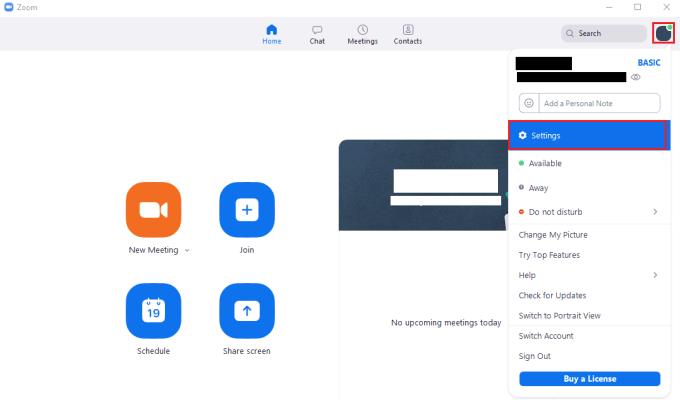
Pääset Zoomin asetuksiin napsauttamalla käyttäjäkuvakettasi ja sitten avattavasta valikosta kohtaa "Asetukset".
Kun olet asetuksissa, vaihda "Ääni" -välilehteen, vieritä sitten alas "Vaimenna taustamelu" -osioon ja napsauta sen asetuksen valintanappia, jonka haluat ottaa käyttöön.
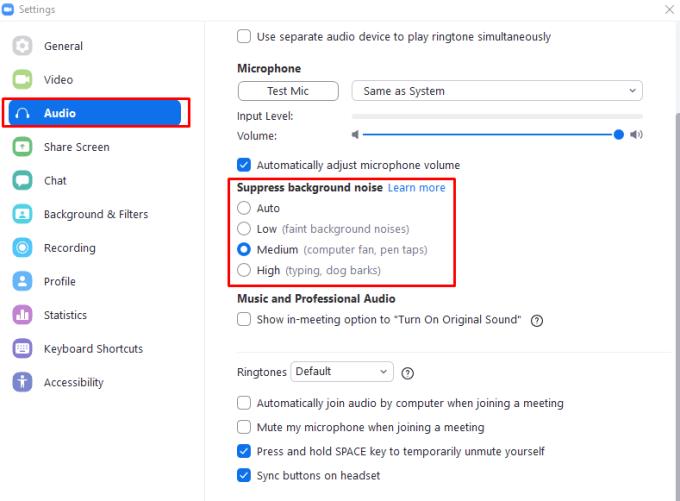
Napsauta yhtä "Vaimenna taustakohina" -osiossa olevaa valintanappia määrittääksesi kohinanvaimennusasetukset.